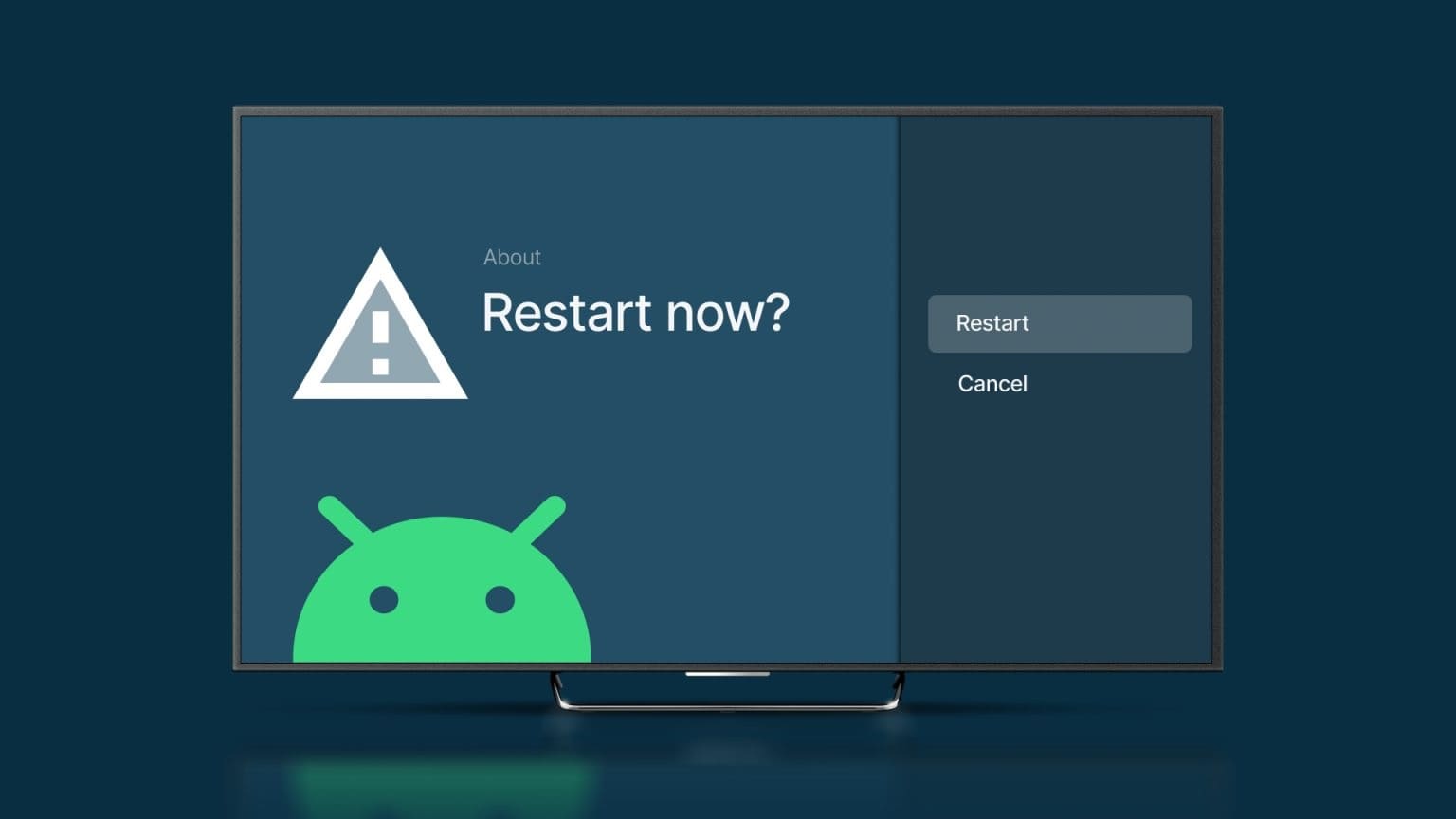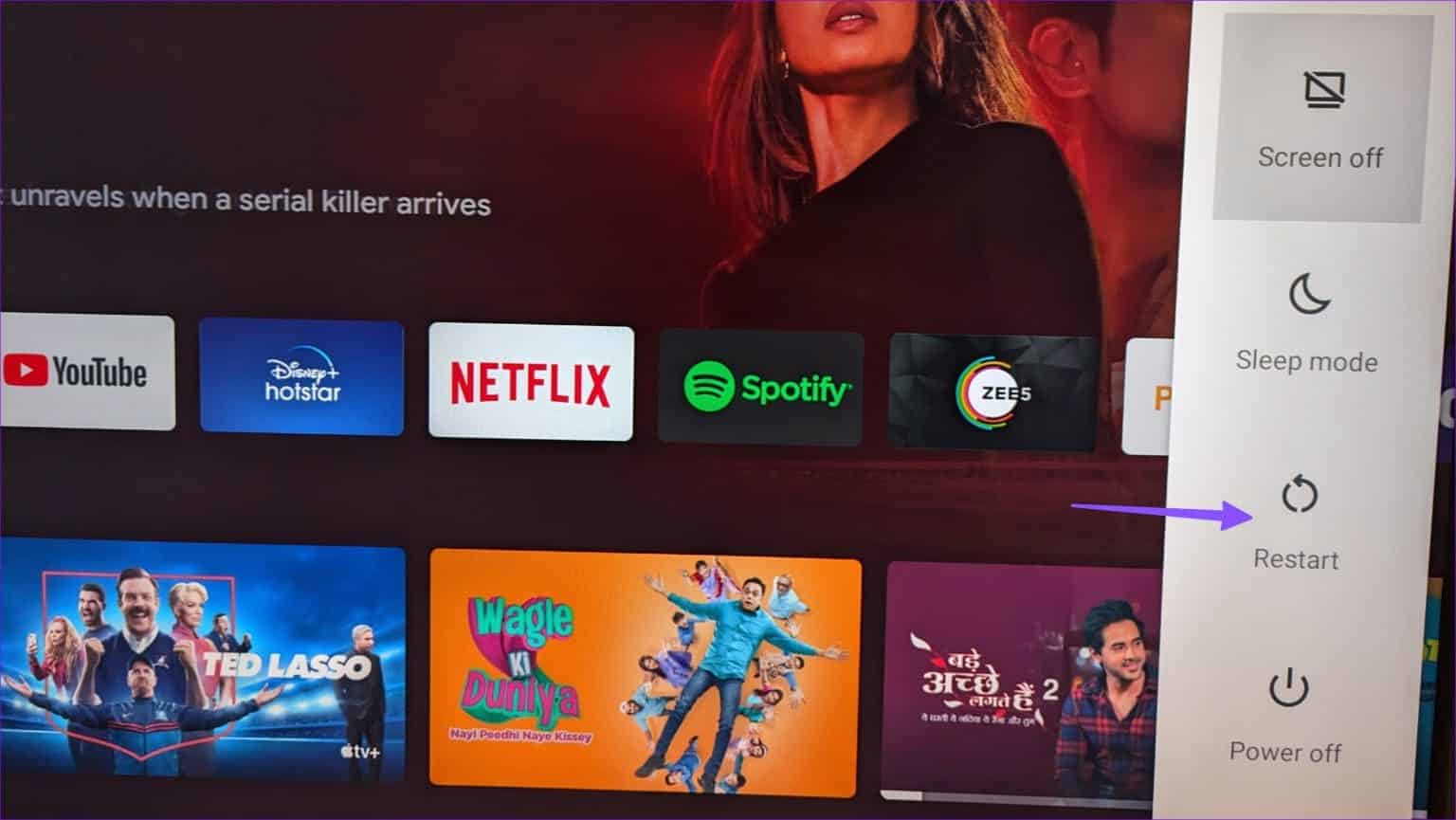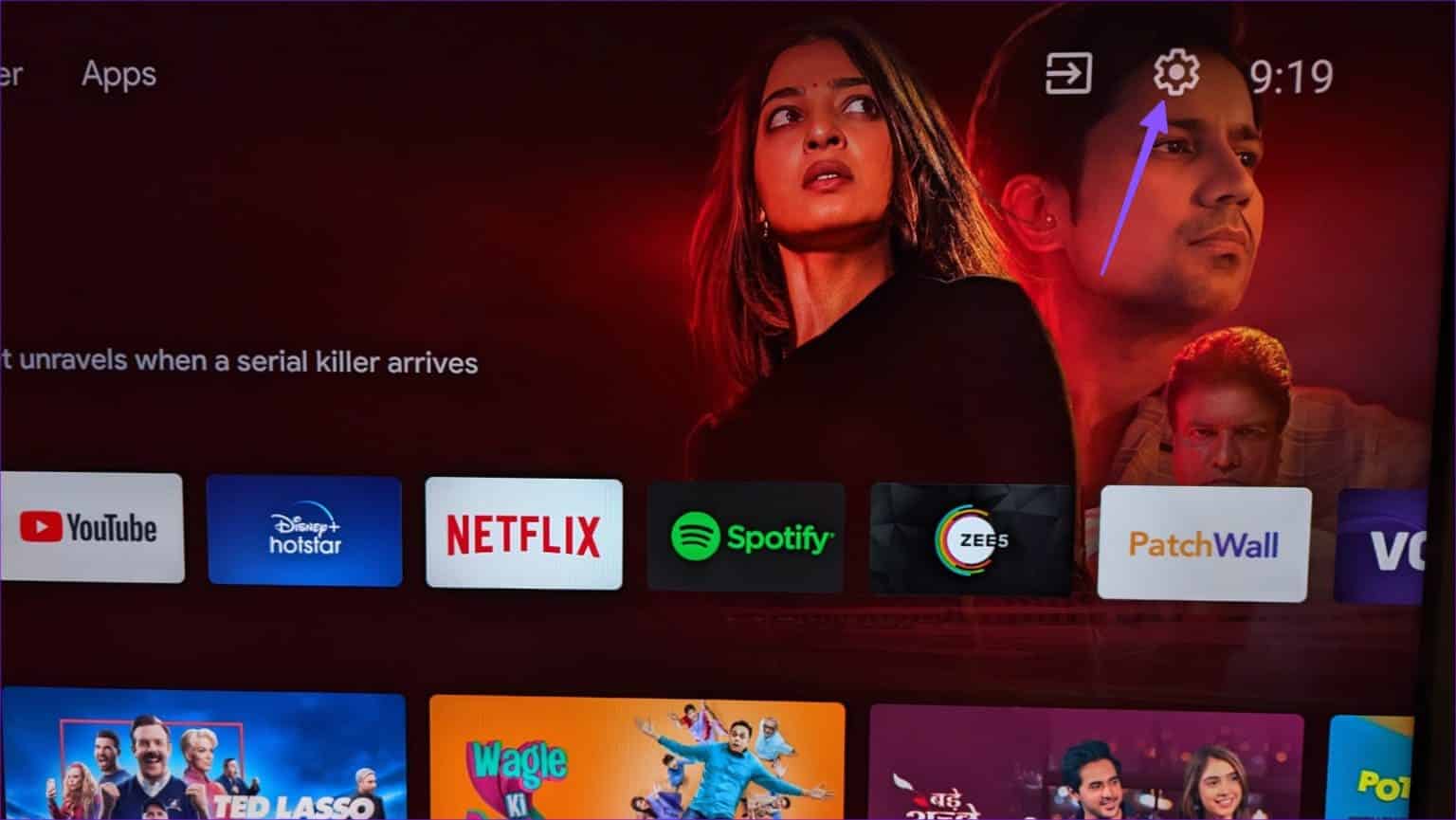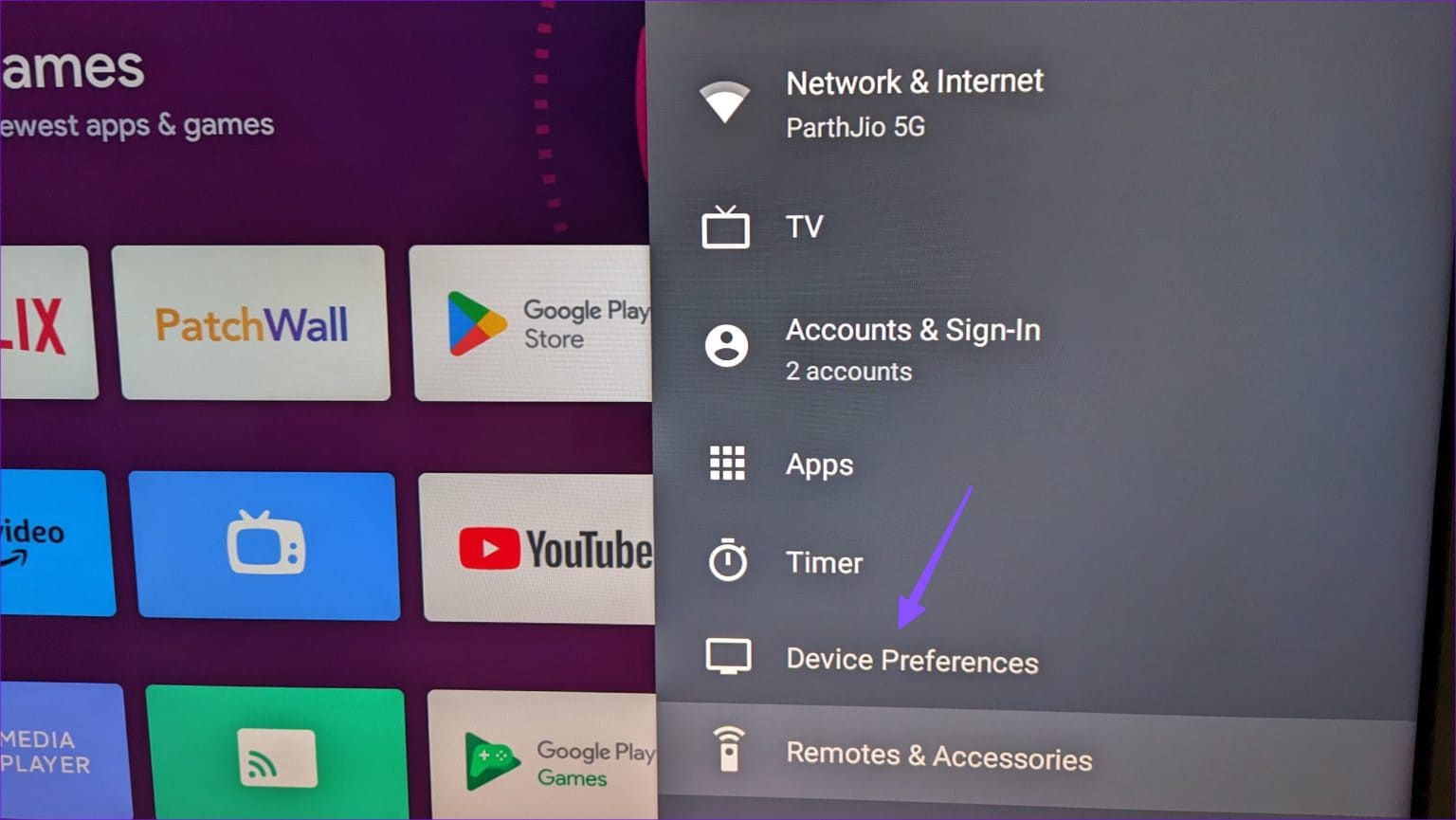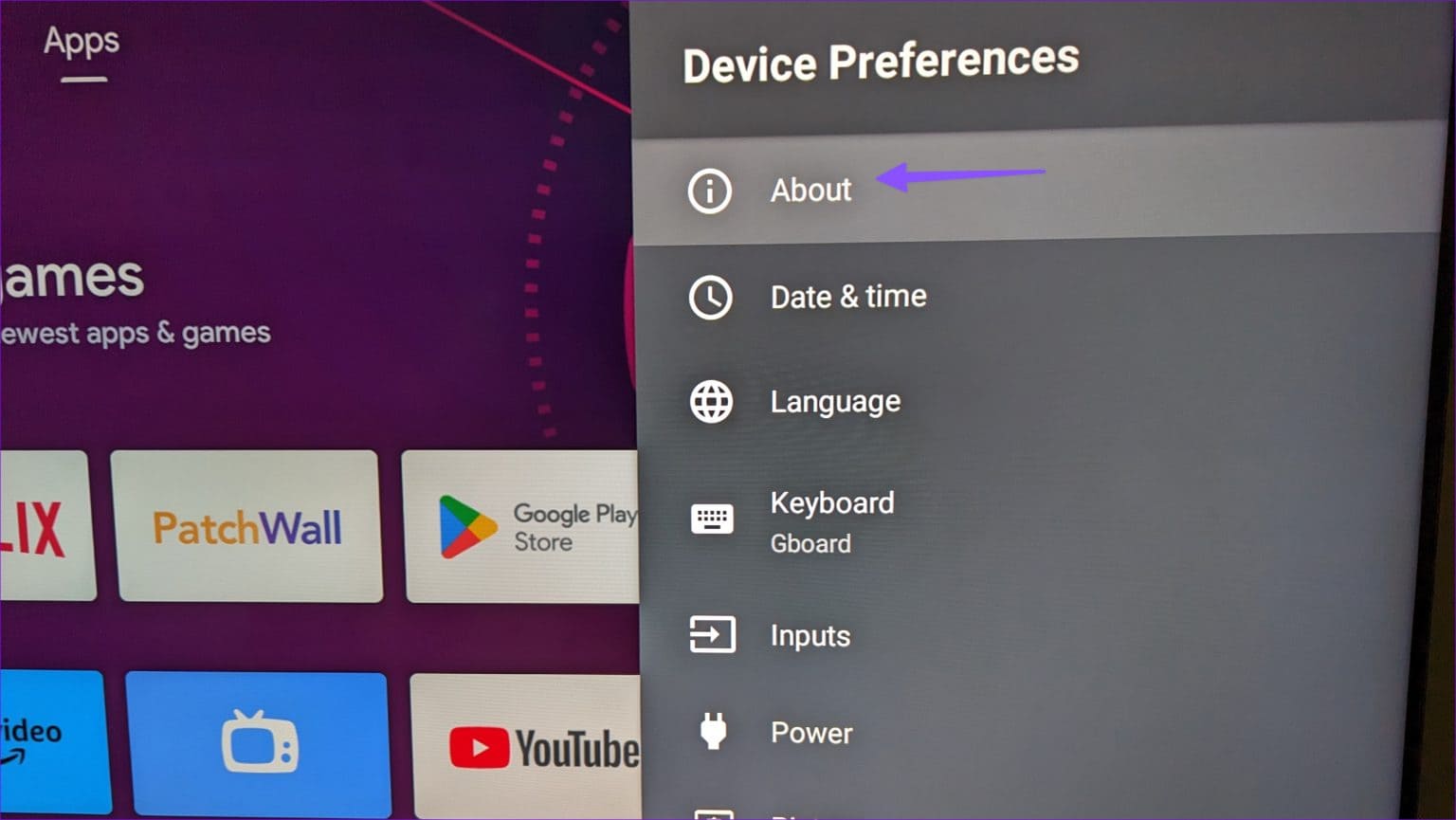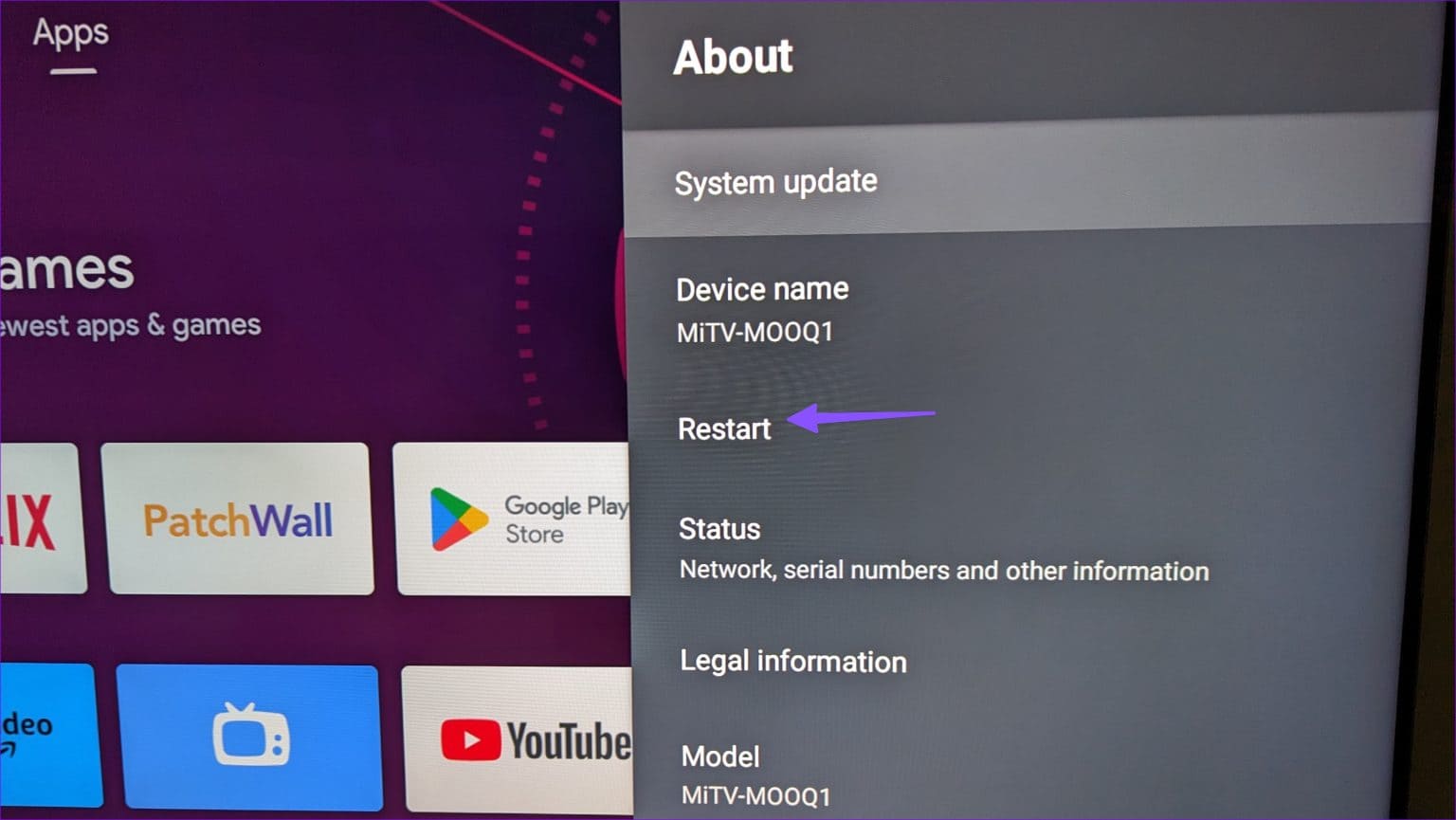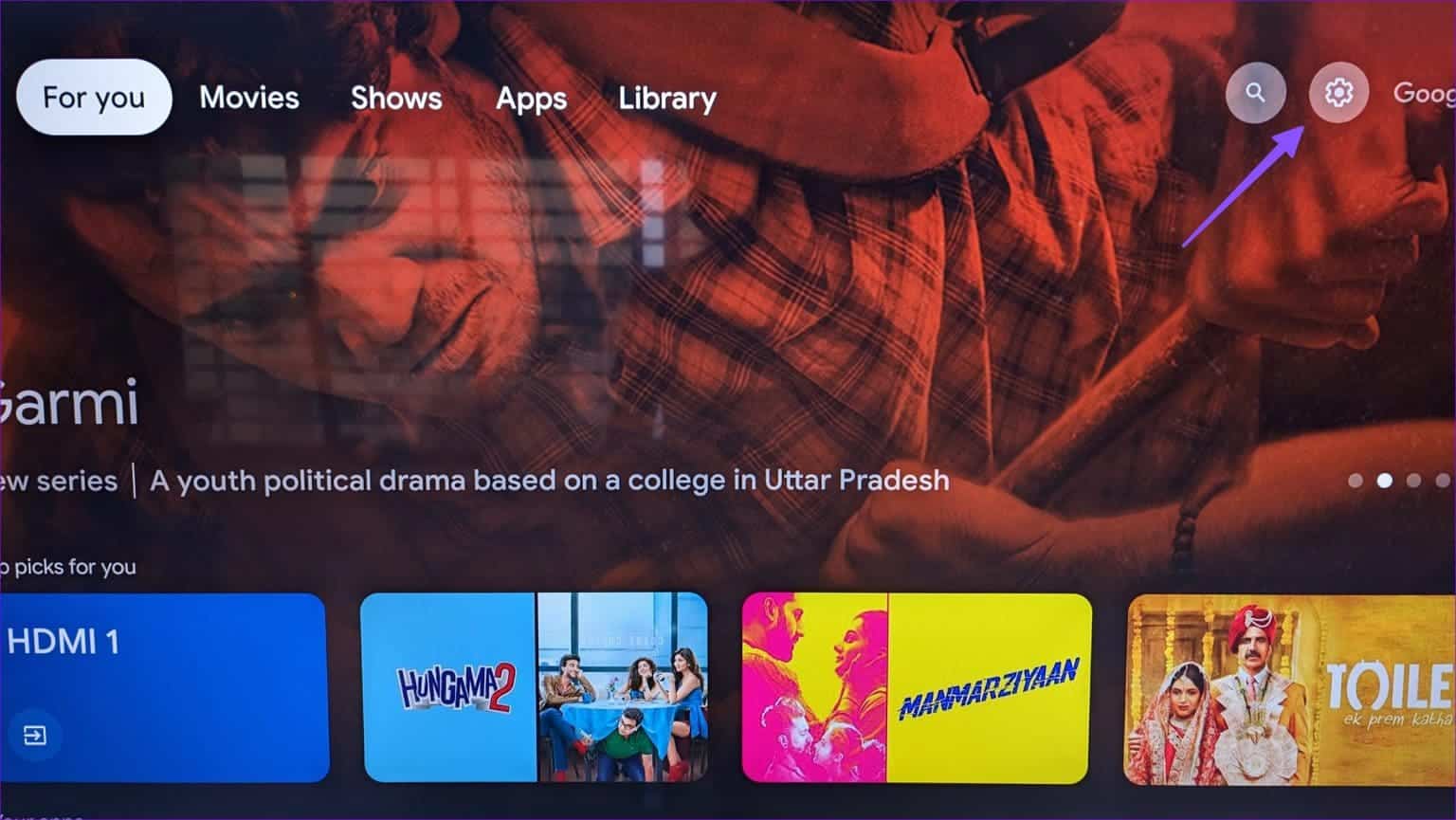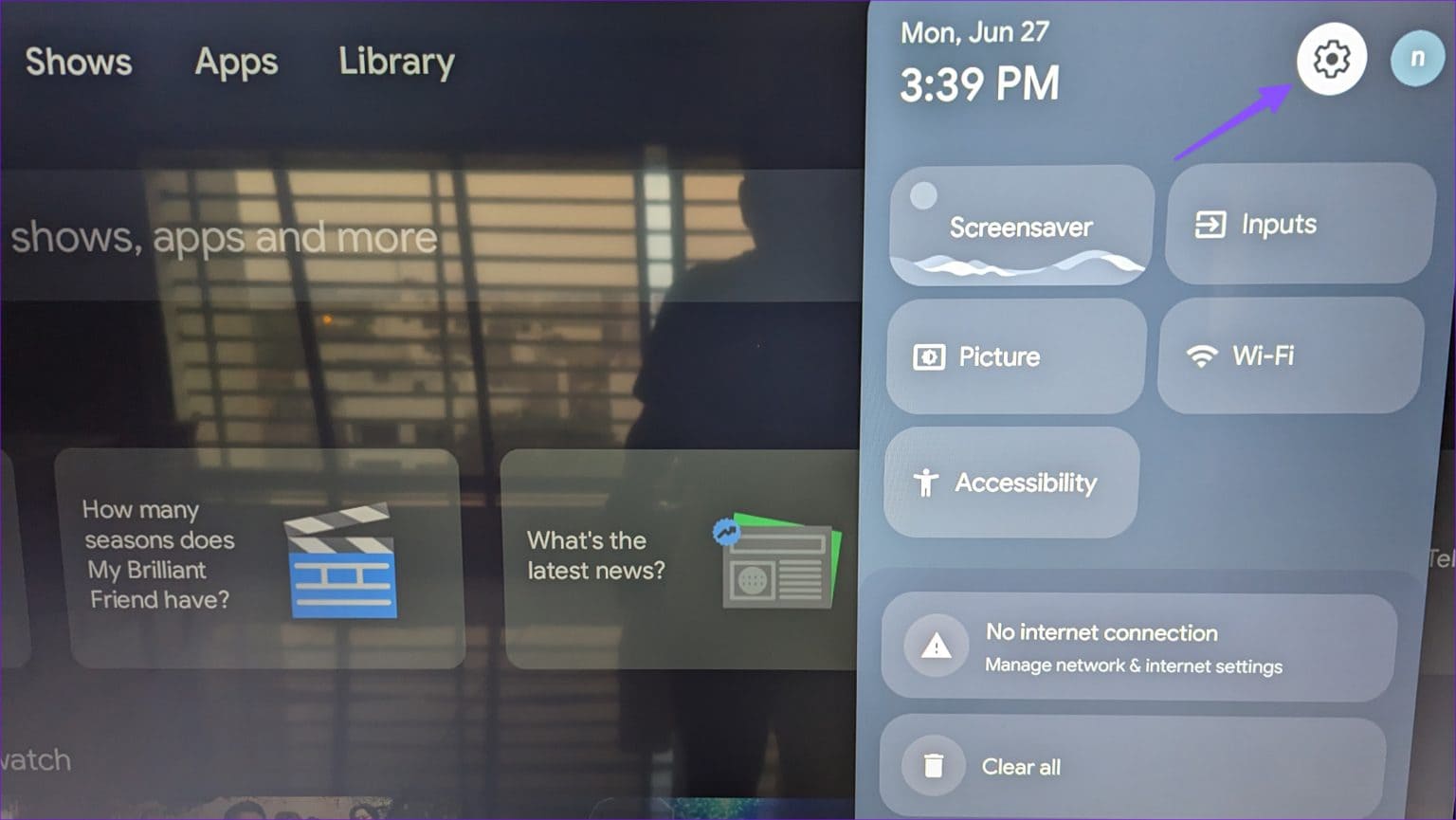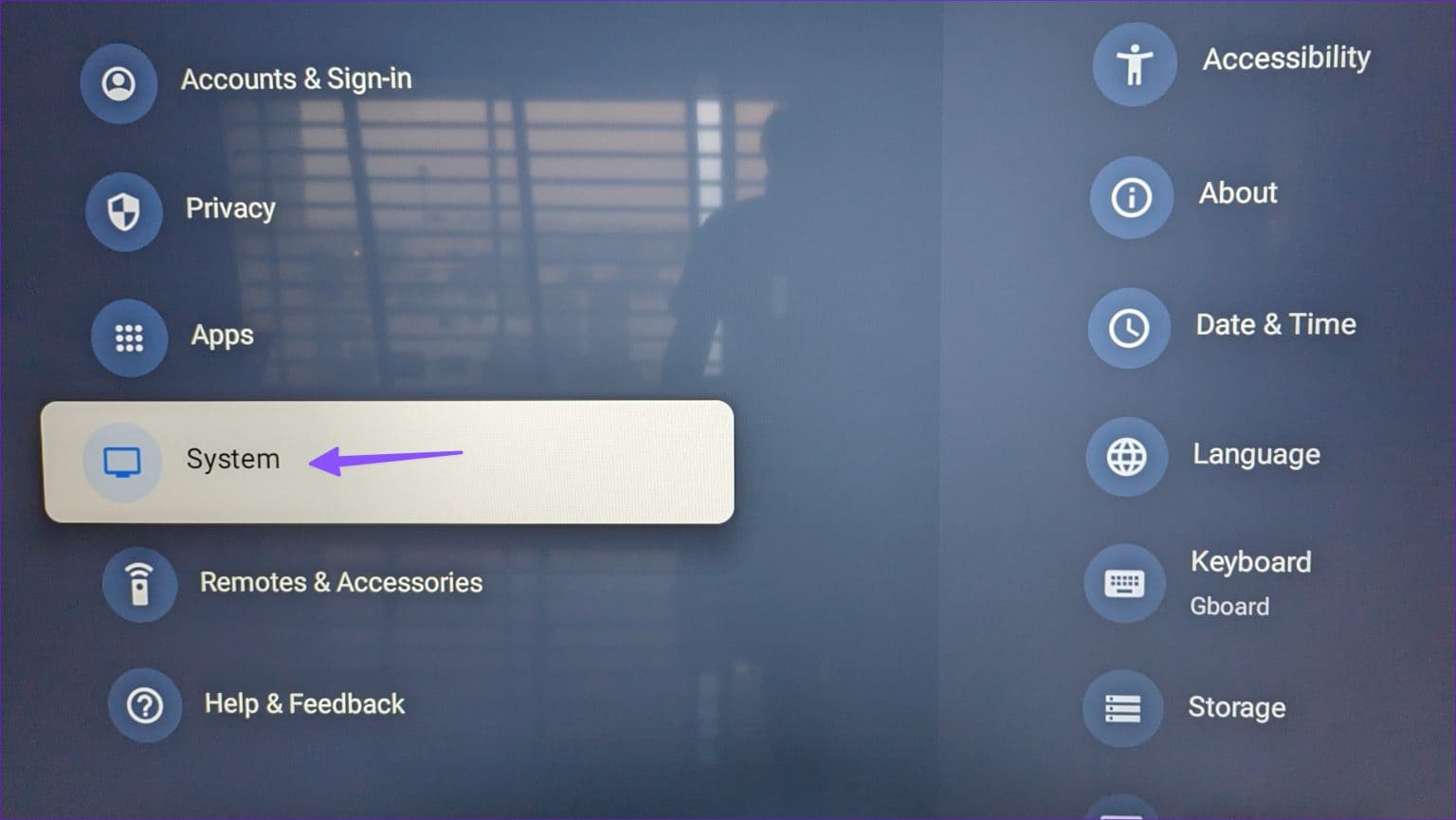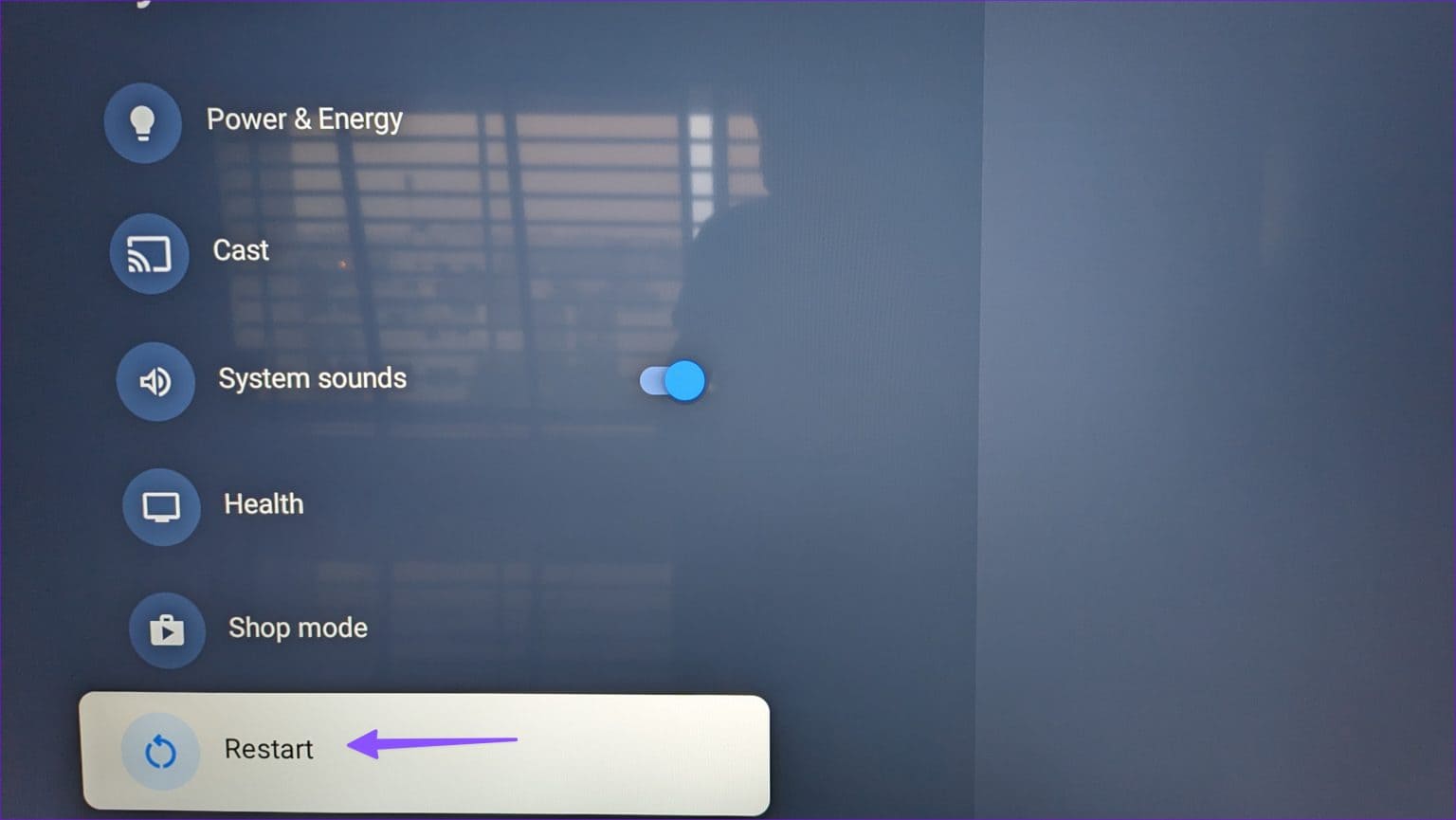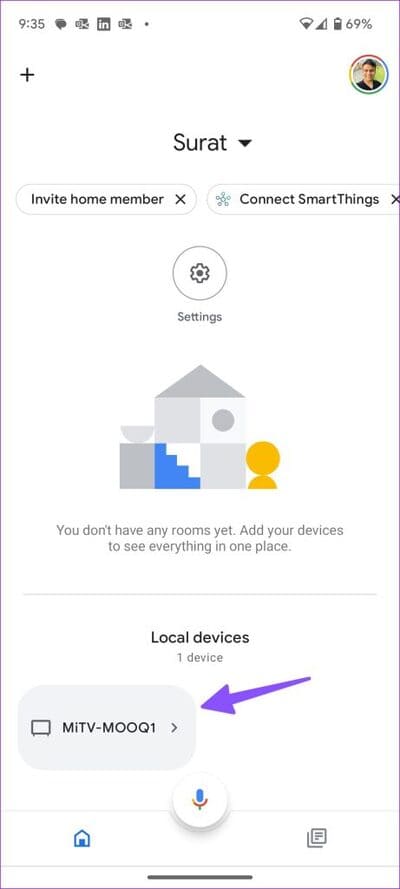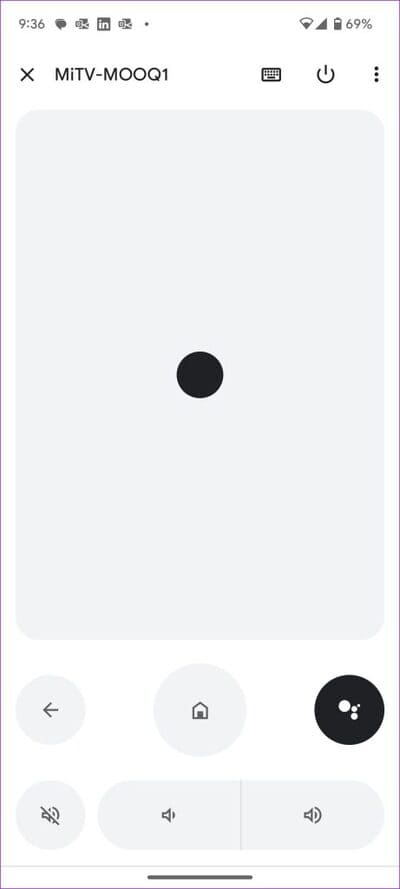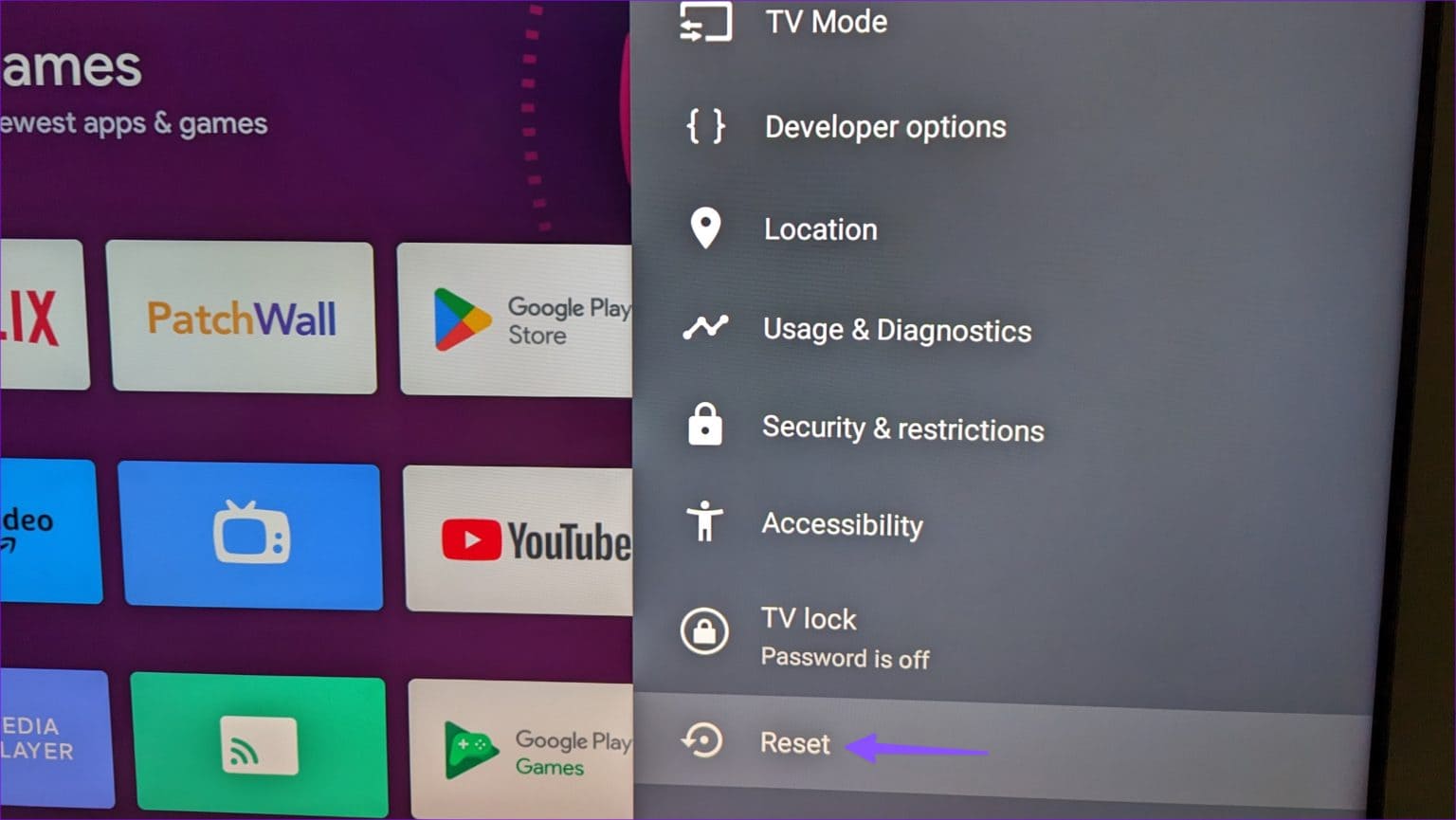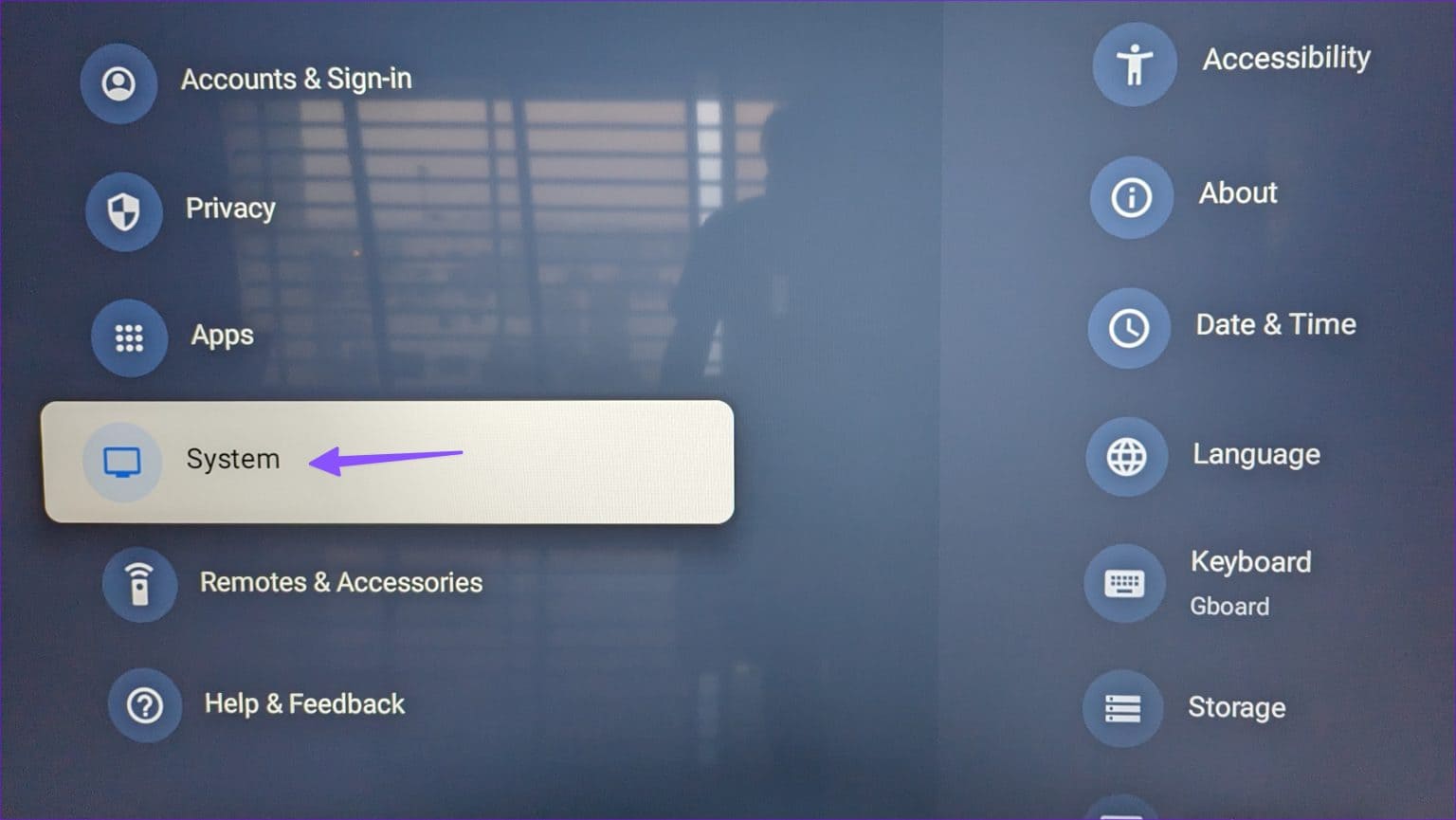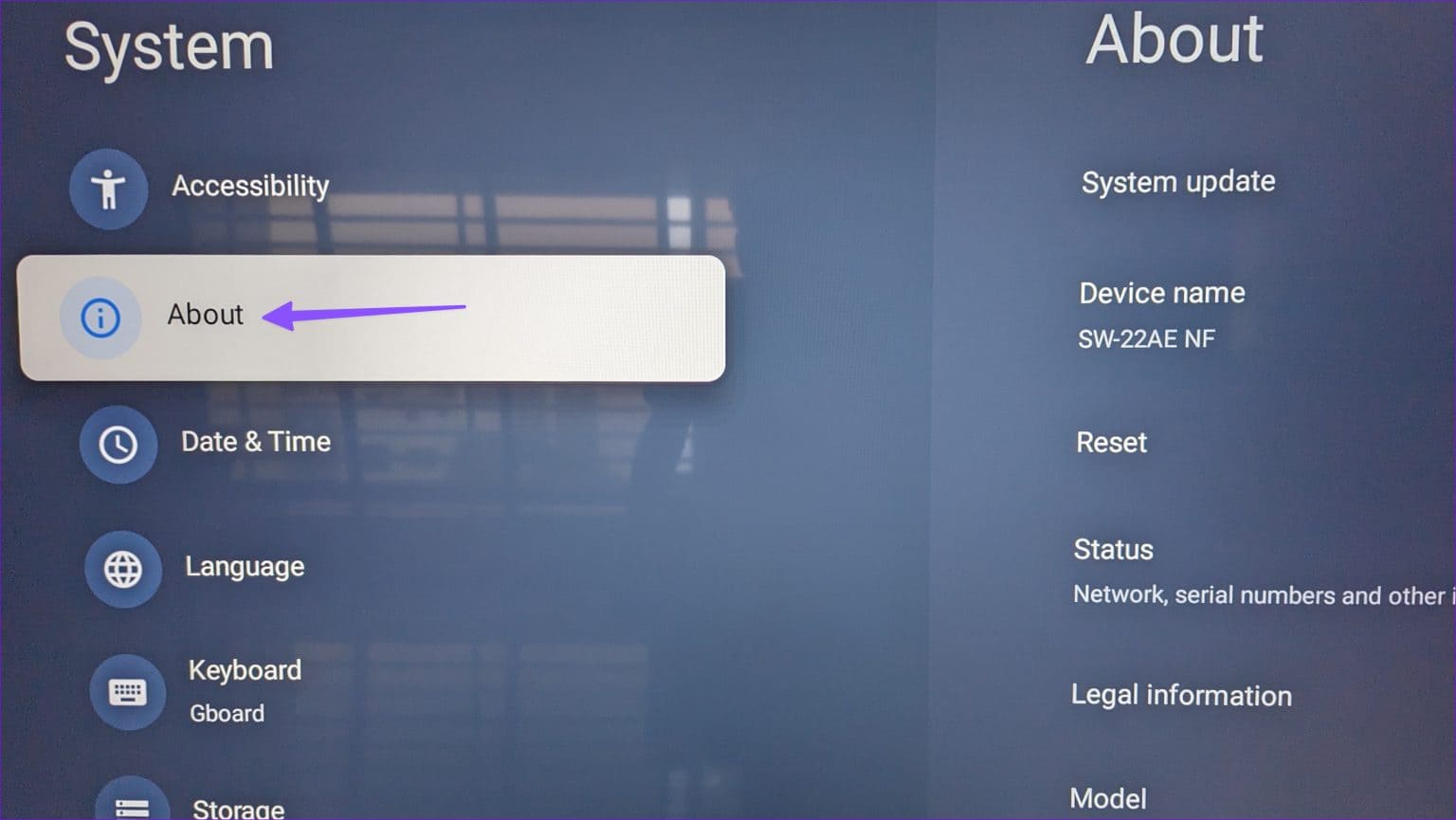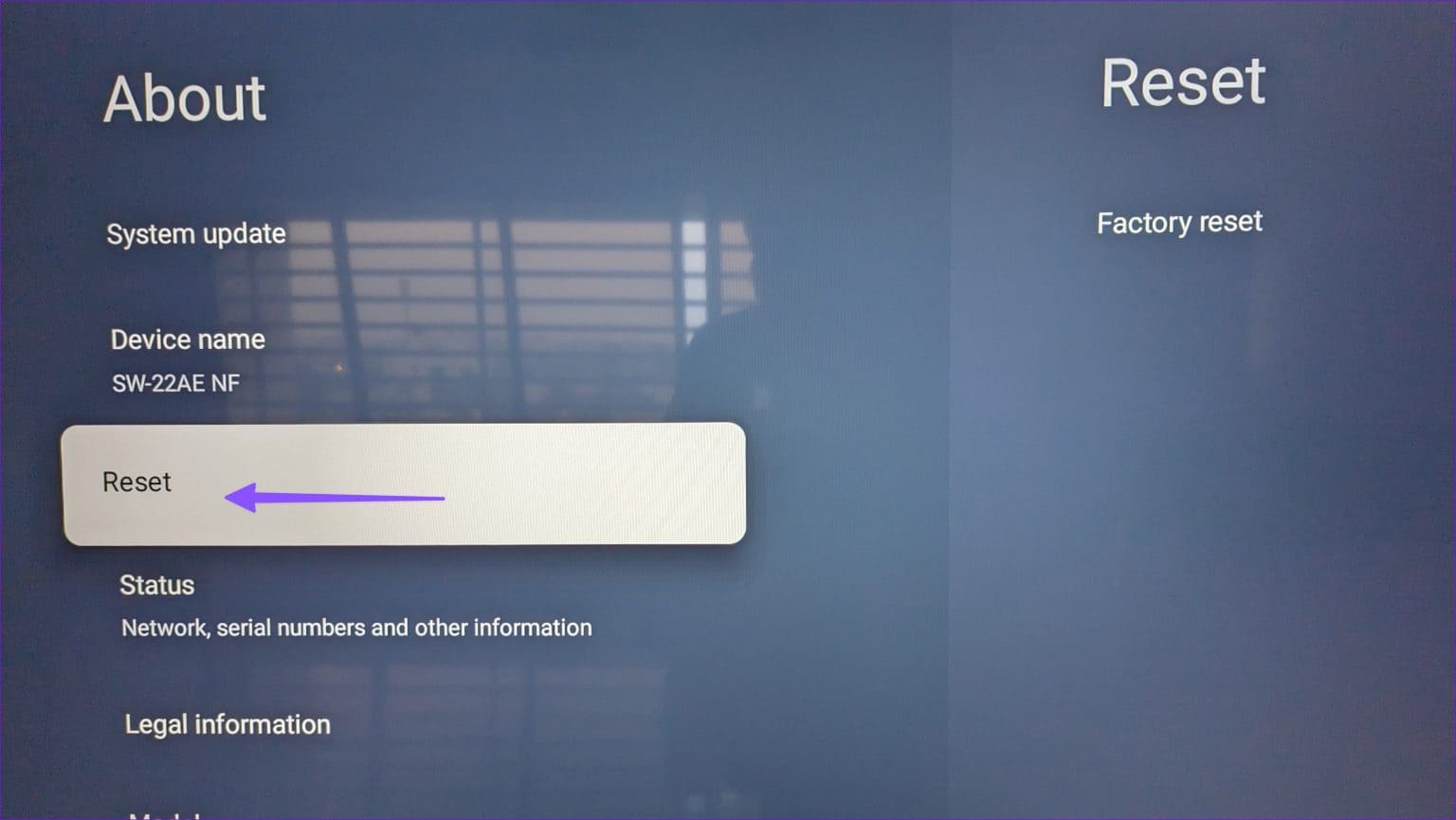Comment redémarrer et réinitialiser votre Android TV aux paramètres d'usine
Grâce à la forte expansion de Google et au regain d'intérêt pour les téléviseurs intelligents, Android TV (et Google TV) est devenu très populaire auprès des consommateurs. Même avec les améliorations et les mises à jour constantes, les utilisateurs ont rencontré de nombreux problèmes avec leurs appareils Android TV. Le redémarrage du système est l'un des moyens les plus courants de résoudre les problèmes gênants. Voici comment redémarrer et réinitialiser Android TV.
Google propose à la fois Android TV et Google TV aux fabricants. Android TV est basé sur le système d'exploitation Android et Google TV est une surface logicielle au-dessus d'Android TV. Certains fabricants comme Xiaomi utilisent Android TV et ajoutent leur propre couche logicielle comme PatchWall pour offrir une meilleure expérience. Alors que d'autres comme TCL utilisent Google TV comme lanceur par défaut sur leurs téléviseurs. Que vous ayez Android TV ou Google TV, nous vous montrerons les étapes pour les deux plateformes.
POURQUOI VOUS DEVEZ RÉINITIALISER ANDROID TV OU GOOGLE TV
La plupart des appareils Android TV ne sont pas équipés de processeurs haut de gamme. Ils ont tendance à ralentir avec le temps et à laisser des problèmes de performances. Un simple redémarrage peut accélérer votre Android TV en un rien de temps. Outre l'amélioration des performances, voici quelques scénarios dans lesquels le redémarrage de l'appareil peut vous aider à résoudre le problème.
- Images anormales ou aucune image d'une chaîne de télévision ou d'un appareil connecté
- Problèmes de son, son déformé ou bruit inutile des haut-parleurs du téléviseur
- Un écran noir apparaît de manière aléatoire sur Android TV
- Problèmes de diffusion de contenu à partir de vos applications préférées
- Lecture USB ou La duplication d'écran ne fonctionne pas Sur Android TV
- Problèmes de connexion réseau sur Android TV
- Android TV ne répond pas à la télécommande
Avant de contacter le centre de service TV pour une vérification à domicile, vous pouvez redémarrer le téléviseur et réessayer. Si votre Android TV rencontre toujours le problème, réinitialisez-le aux paramètres d'usine et configurez-le à partir de zéro.
Redémarrez votre ANDROID TV à l'aide de la télécommande
C'est l'un des moyens les plus rapides de redémarrer Android TV. Vous pouvez appuyer sur le bouton d'alimentation de votre télécommande et choisir Redémarrer dans le menu latéral.
Si le Télécommande Android TV Il ne répond pas, consultez notre guide dédié pour résoudre le problème.
Redémarrez votre téléviseur ANDROID à partir des paramètres
Vous pouvez également redémarrer Android TV à partir du menu Paramètres. Suivez les étapes suivantes.
Étape 1: Aller à Android TV à la maison Et ouvert Paramètres Du coin supérieur droit.
Étape 2: Sélectionner Préférences de l'appareil.
Passons à l'étape 3 : Ouvrir un menu À propos.
Étape 4: Sélectionner Redémarrer.
Le redémarrage de votre Android TV peut prendre quelques minutes.
Redémarrez Google TV à partir des paramètres
Google TV utilise une interface utilisateur complètement différente de celle d'Android TV. Les étapes pour redémarrer Google TV sont légèrement différentes.
Étape 1: Ouvert Accueil Google TV Et sélectionnez une icône Équipement Pour ouvrir Paramètres.
Étape 2: Cliquez sur le rouage Paramètres Dans le menu latéral.
Passons à l'étape 3 : Faites défiler jusqu'à le système.
Étape 4: Faites défiler jusqu'à Redémarrer.
Passer à Android TV sans télécommande
Si vous avez une télécommande Android TV endommagée ou défectueuse, utilisez l'application Google Home pour ouvrir une télécommande numérique et naviguer dans le système.
Étape 1: Téléchargement Google Home app Depuis un magasin Jouer.
Étape 2: Assurez-vous que votre téléphone Android et votre téléviseur sont connectés au même réseau et qu'ils s'ouvrent Google Home app. Sélectionnez votre téléviseur Android
Passons à l'étape 3 : Ouvert télécommande.
Étape 4: Naviguez dans le système à l'aide d'un pavé numérique. Suivez les étapes de la section ci-dessus et redémarrez votre Android TV ou Google TV.
Réinitialisez votre téléviseur ANDROID
Le redémarrage de votre Android TV devrait résoudre les problèmes courants. Si vous rencontrez toujours des problèmes, réinitialisez votre Android TV en suivant les étapes ci-dessous.
Étape 1: Ouvert Paramètres Android TV.
Étape 2: Sélectionner Préférences de l'appareil.
Passons à l'étape 3: faites défiler jusqu'à Redémarrer.
Étape 4: Confirmez votre décision à partir de la liste suivante.
Redémarrez Google TV
Voici les étapes pour redémarrer Google TV.
Étape 1: Aller à Paramètres de Google TV (Vérifiez les étapes ci-dessus).
Étape 2: Ouvert le système.
Passons à l'étape 3 : Faites défiler jusqu'à Environ.
Étape 4: Sélectionner Redémarrer.
Étape 5: Cliquez Redémarrer.
Passons à l'étape 6 : Lire les conséquences Redémarrez Google TV et confirmez votre action.
Exécutez votre téléviseur ANDROID en douceur
Les problèmes d'Android TV peuvent vous laisser un mauvais goût. Une réinitialisation logicielle ou un redémarrage de l'appareil devrait résoudre le problème en un rien de temps.